解包APK文件
命令:apktool.bat d app-release.apk,会在同目录下生成app-release文件夹。
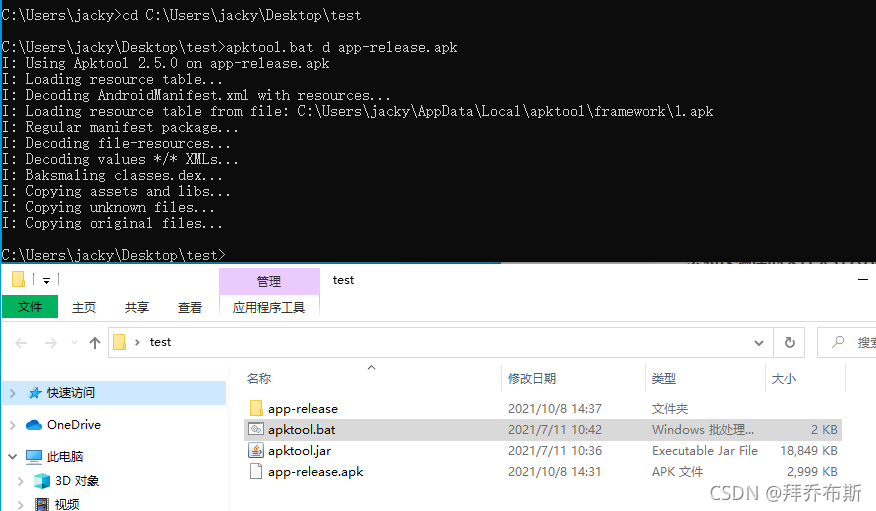
导入Android Studio
Import Project菜单导入刚生成的app-release文件夹,如下图:
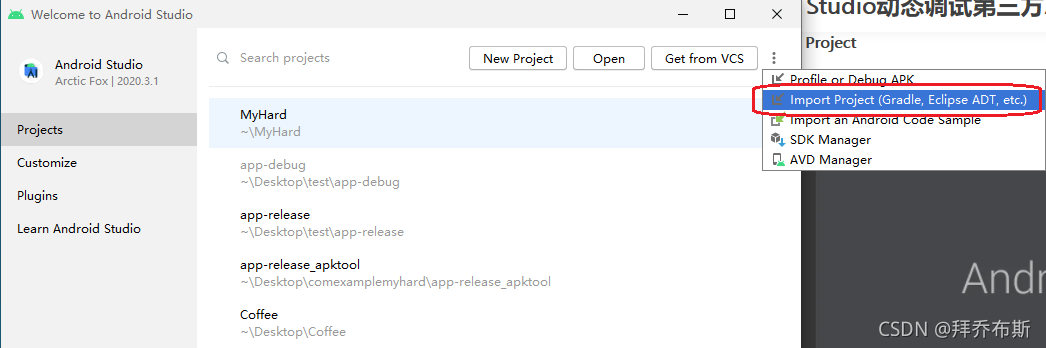
选择Create project from existing sources,如下图:
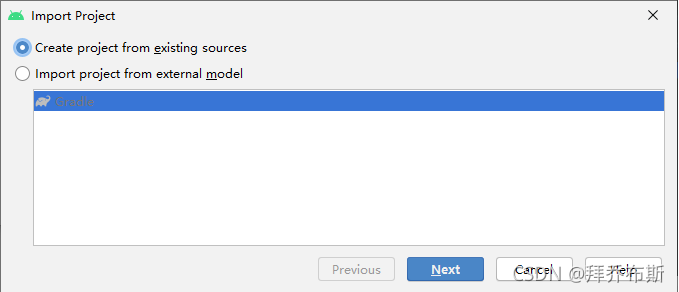
其余过程一路Next直至Finish。
添加2处调试语句
AndroidManifest.xml文件中在application中加上:android:debuggable="true"
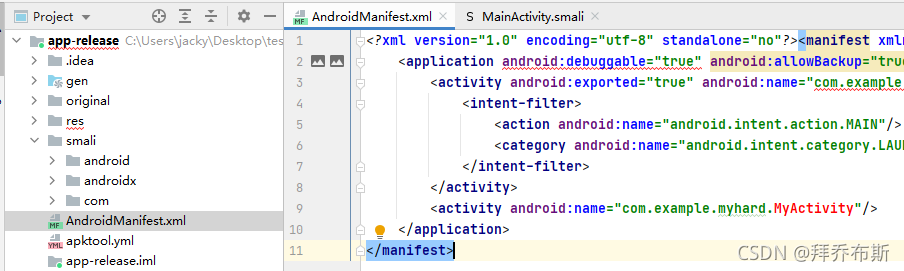
MainActivity.smali文件中调用OnCreate()函数上面添加: invoke-static{}, Landroid/os/Debug;->waitForDebugger()V
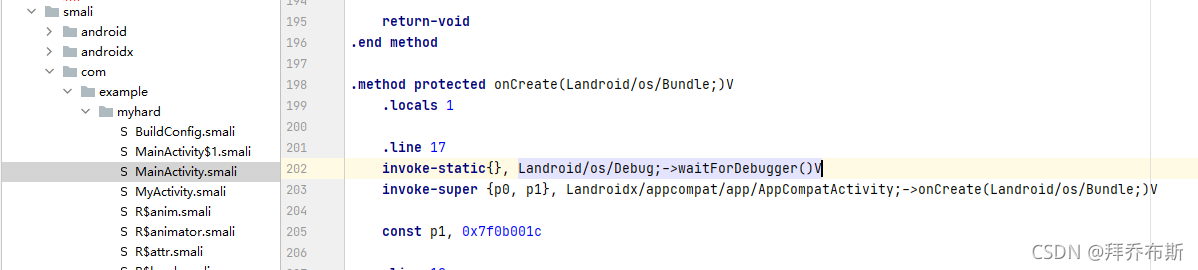
设定smali文件夹为Sources Root
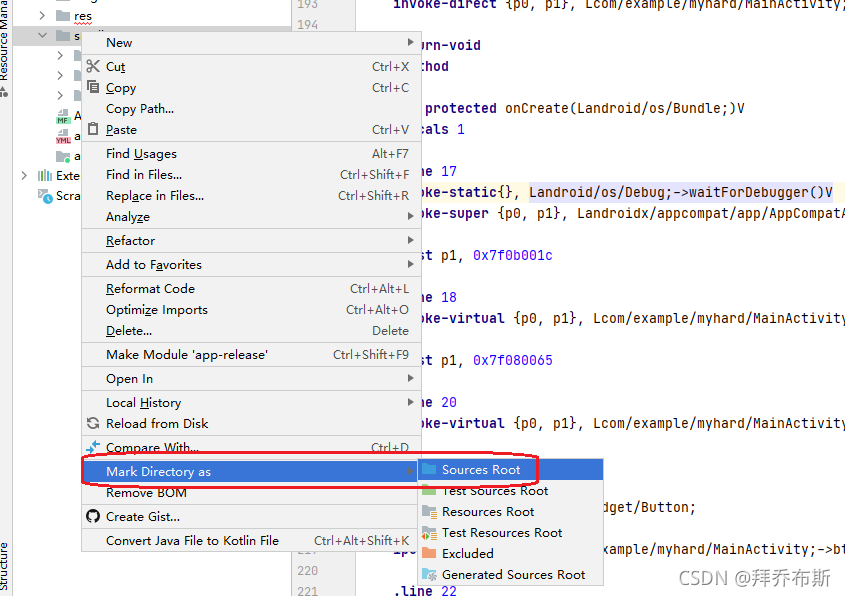
打包APK文件
命令:apktool.bat b app-release -o MyApp.apk,会在同目录下生成未签名的MyApp.apk文件
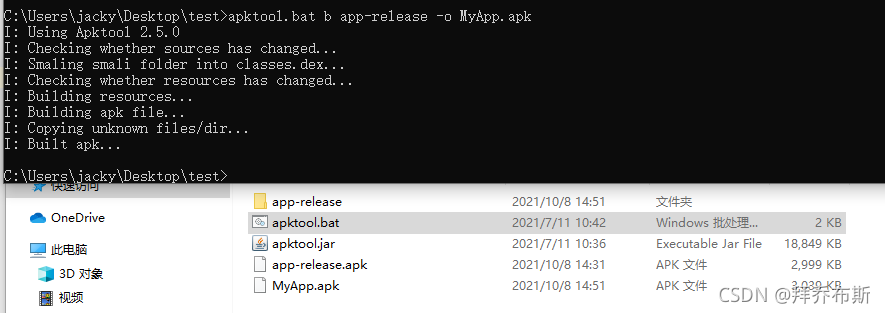
签名APK文件
上一步的apk文件没有签名不能在安卓设备上面运行,使用如下命令对其签名:"C:\Program Files\Java\jdk1.8.0_121\bin\jarsigner.exe" -tsa http://timestamp.digicert.com -sigalg SHA1withRSA -digestalg SHA1 -verbose -keystore android.keystore -signedjar newMyApp.apk MyApp.apk android,输入密码123456789,会在同目录生成已签名的newMyApp.apk文件。
运行已签名APK
把上一步生成的签名APK拖到安卓虚拟机中运行,打开位于C:\Users\jacky\AppData\Local\Android\Sdk\tools\lib\monitor-x86_64目录的Android Device Monitor,查看进程列表。如图所示:
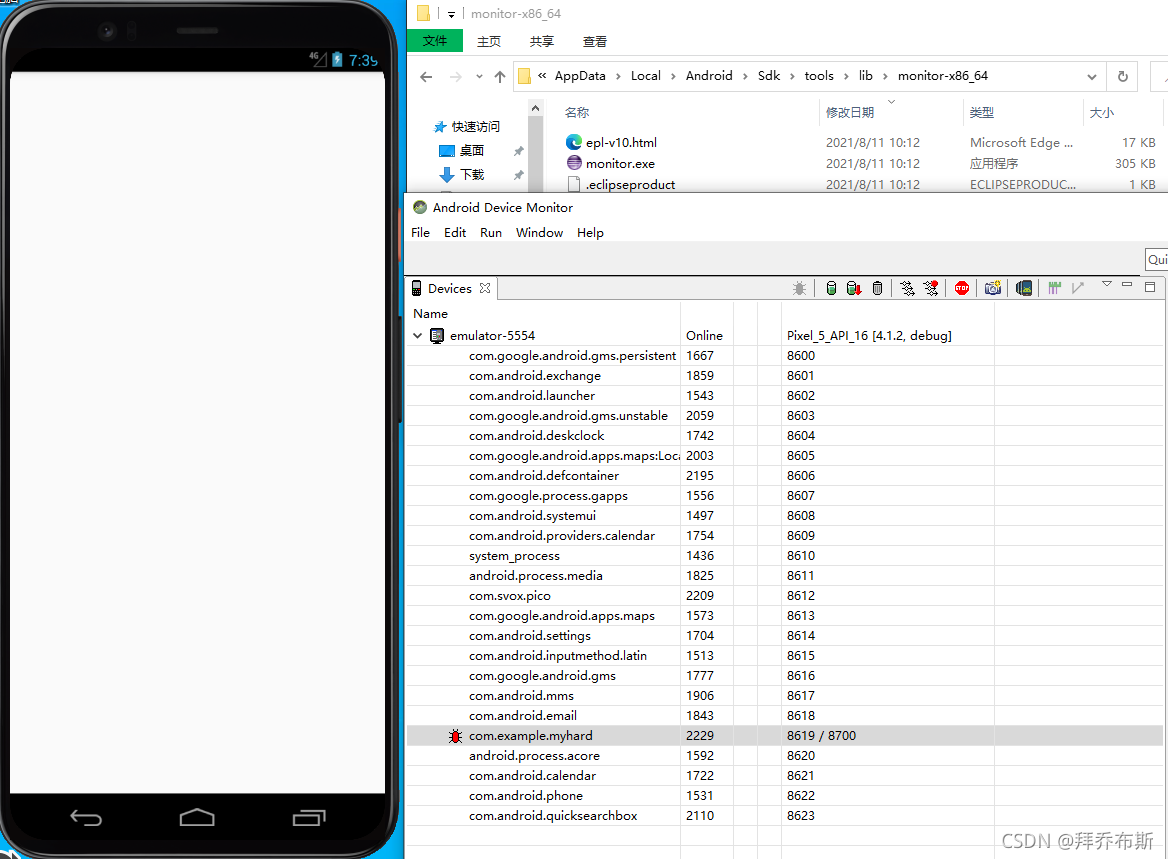
注意红色臭虫行,表示等待调试,调试端口时8619。
如果进程列表为空,可以重启ADB即可显示,如图:
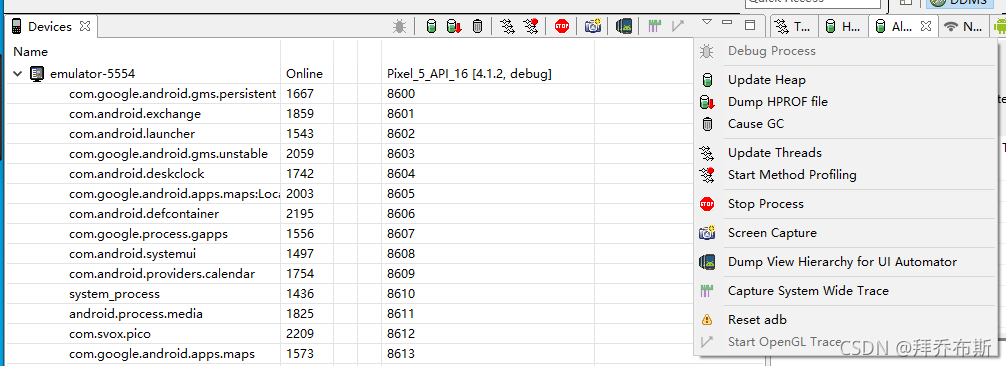
配置调试选项
Run—>Run…—>Edit Configurations… 添加Remote JVM Debug调试。输入调试名称和调试端口(上一步提到的等待调试端口),应用。如图:
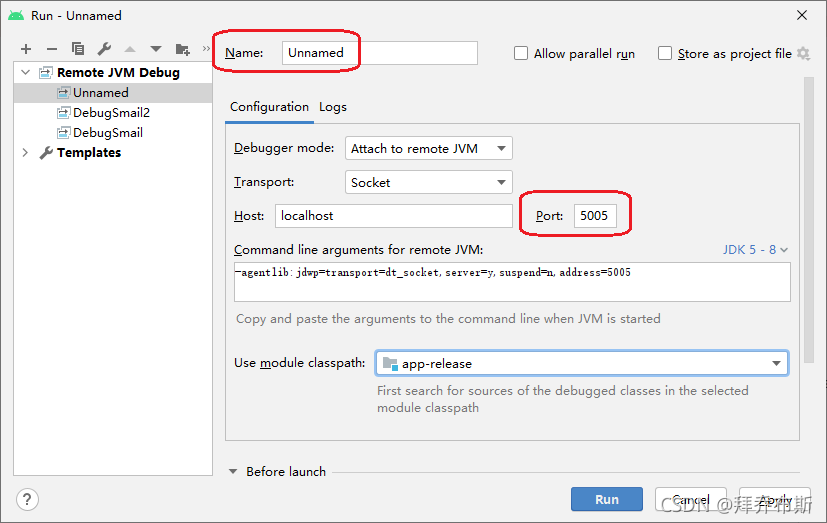
配置JDK
File -> Project Structure,你电脑上安装的什么版本就使用什么版本。如图:
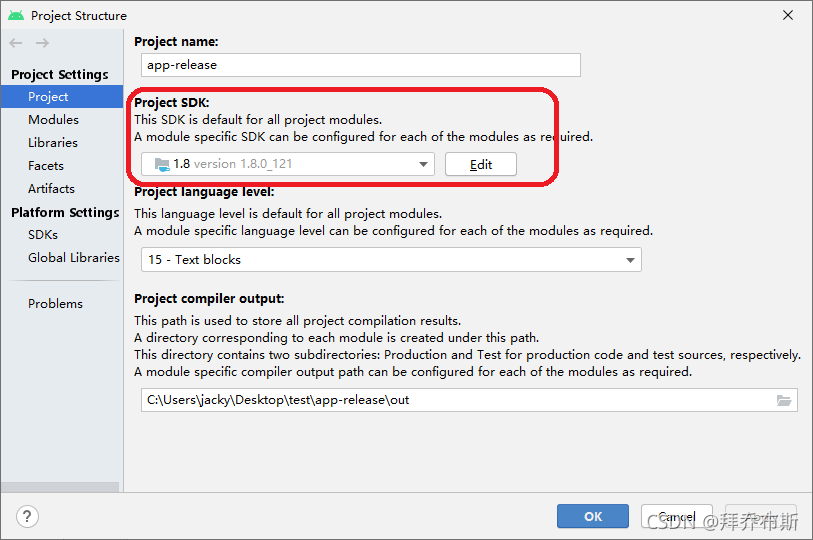
调试smali语言
在需要调试的smali语言处下端点,Run—>Debug…,选择配置好的调试选项开始调试。如图:
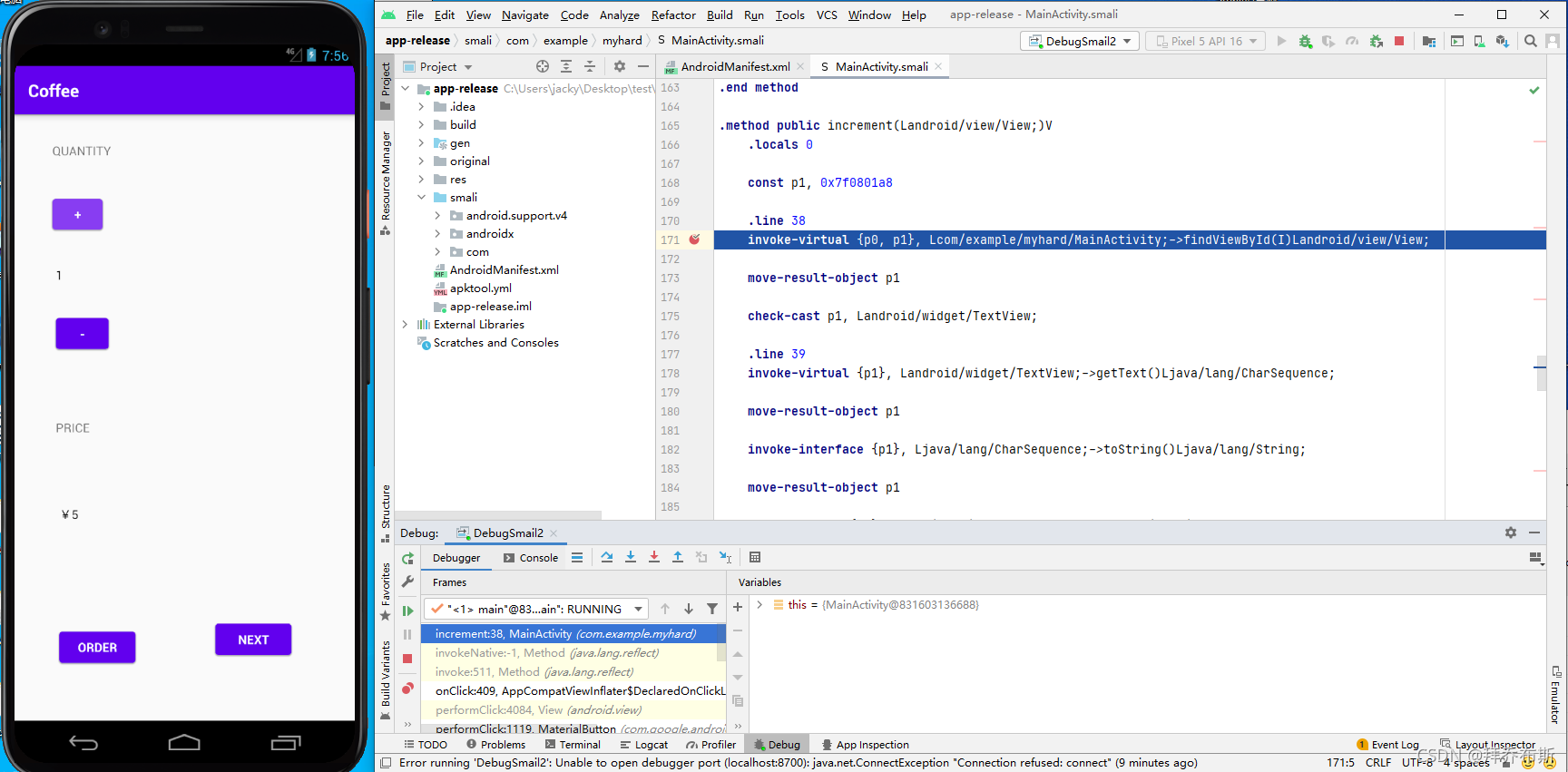
这时Android Device Monitor中的红色臭虫变成绿色,表示正在调试,如下图:
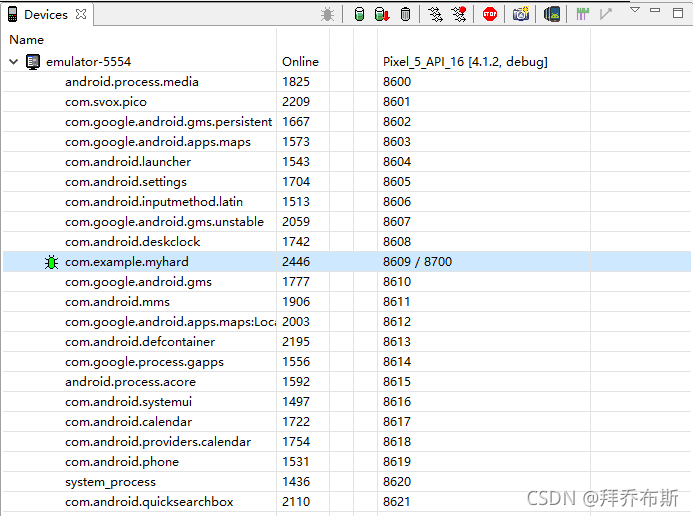
所需下载























 647
647

 被折叠的 条评论
为什么被折叠?
被折叠的 条评论
为什么被折叠?










